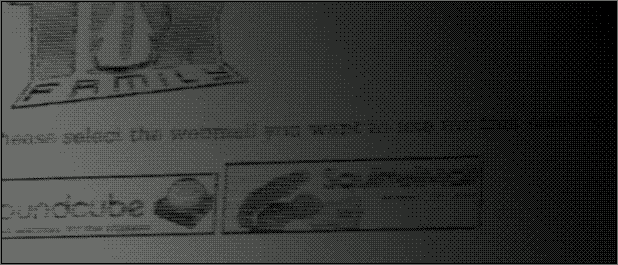
Sauvegarde de mails 25/01/2025
Pour commencer, un grand merci à la team de Tuxfamily à qui nous devons toutes et tous énormément.
Avec le récent aveux de mort lente de leurs services j'ai commencé à migrer chez OVH.
Reste que je souhaiterais sauvegarder les mails de mon ancienne boite Tuxfamily.
Pour ça on va donc utiliser deux outils :
-
getmail : Un programme en ligne de commande pour extraire les messages de notre boite mail.
-
mutt : Un programme en ligne de commande également et qui sert de client pour accéder à ses mails en ligne ou comme nous le souhaitons ici : dans une copie locale d'une boite mail en ligne.
Configuration de getmail
On va créer le fichier de configuration suivant :
mkdir ~/.getmail/ && touch ~/.getmail/getmailrc
Puis dans un éditeur de texte on va copier la configuration suivante en adaptant les champs :
usernamepasswordpath
[retriever] type = SimpleIMAPRetriever server = imaps.tuxfamily.org username = denissalem@tuxfamily.org password = love-sex-dream mailboxes = ALL [destination] type = Mboxrd path = ~/SanDisk3DNAND/archived/webmail-tuxfamily/backup.mbox [options] verbose = 2 message_log = ~/.getmail/gmail.log
C'est assez intuitif jusque là. Ce qui est important c'est la valeur de path
qui indique le fichier de destination du backup de votre boite mail ainsi que son type.
Assurez vous que les répertoires indiqués dans path existent
Puis créer un fichier vide correspond au backup. Ici ce sera backup.mbox.
touch ~/SanDisk3DNAND/archived/webmail-tuxfamily/backup.mbox
Extraction
Vous pouvez maintenant lancer la commande
getmail
Et la magie opère tout seul. Vous pouvez vous faire un café.
À noter que tous les mails de tous les répertoires seront extrait avec leur pièces jointes. L'arborescence des dossiers n'étant pas conservé tous les mails seront triés par dates quand nous voudrons y accéder plus tard.
Lecture de l'archive.
Cette fois on va utiliser la commande mutt :
Mutt -R -f ~/SanDisk3DNAND/archived/webmail-tuxfamily/backup.mbox
-R: Pour indiquer à Mutt qu'on accède à l'archive en read-only.-f: Indique le chemin de l'archive.
Vous pouvez naviguer dans la liste de vos mails avec les flèches directionnelles ou PageDown et PageUp.
Appuyez sur v pour visualiser le contenu d'un mail.
Si il y a des pièces jointes positionnez vous dessus et appuyez sur s pour enregistrer le fichier de la pièce jointe.
Voilà !